Как да изчислим датата на пенсиониране от датата на раждане в Excel?
Да предположим, че служител ще бъде пенсиониран на 60-годишна възраст, как можете да изчислите датата на пенсиониране от датата на раждане в Excel?
Изчислете датата на пенсиониране от датата на раждане с формула
Изчислете датата на пенсиониране и оставащата година от датата на раждане с формули
Изчислете датата на пенсиониране от датата на раждане с удобна функция
Изчислете датата на пенсиониране от датата на раждане с формула
Например, имам списък с рождени дати на хора, ако възрастта им за пенсиониране е 60, следната формула може да ви помогне да изчислите датата на пенсиониране, моля, направете следното:
1. Въведете формулата по-долу в празна клетка в съседство с вашия диапазон от данни, C2, например, след това плъзнете манипулатора за попълване надолу към клетките, към които искате да приложите тази формула, и петцифрените числа се показват, както е показана следната екранна снимка:

2. След това трябва да конвертирате тези числа във формат за дата, да изберете числата и да изберете Кратка дата от общ падащ списък под Начало и всички числа са преобразувани в нормален формат за дата, вижте екранната снимка:

Забележки:
1. Тази формула може да изчисли датата на пенсиониране на човек, който в последния ден от месеца навършва 60 години, това означава, че ако е роден на 5 г., ще се пенсионира на 10 г.
2. В горната формула, E2 е клетката за дата на раждане, която използвате, и 60 е възрастта за пенсиониране, на която лицето ще бъде пенсионирано, можете да ги промените според вашите нужди.
Изчислете датата на пенсиониране и оставащата година от датата на раждане с формули
Понякога може да искате да изчислите датата на пенсиониране, която на точния ден на датата на раждане след 60 години от датата на раждане, например, ако лицето е родено на 5 г., точната дата на пенсиониране ще бъде 18. 1980 г. За справяне с тази задача, EDATE функция може да ви направи услуга.
1. Моля, приложете простата формула по-долу в празна клетка, където искате да поставите резултата, и след това плъзнете манипулатора за попълване надолу, за да попълните тази формула в други клетки, вижте екранната снимка:

2. След това трябва да форматирате резултатите като формат на датата, да изберете числата и да изберете Кратка дата от общ падащ списък под Начало и всички числа са преобразувани в нормален формат за дата, вижте екранната снимка:
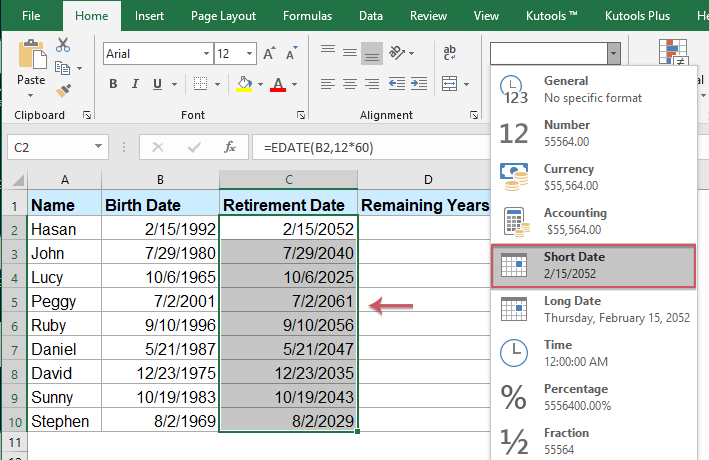
3. Ако искате да изчислите оставащите години преди датата на пенсиониране, моля, приложете формулата по-долу и след това плъзнете манипулатора за попълване надолу, за да попълните тази формула в други клетки, вижте екранната снимка:

Съвети: Ако искате просто да запазите цялата част от оставащата година, моля, използвайте тази формула: =INT(YEARFRAC(ДНЕС(),C2)).
Изчислете датата на пенсиониране от датата на раждане с удобна функция
Ако имате Kutools за Excel, с него Добавете години към днешна дата функция, можете също да изчислите датата на пенсиониране, която на точния ден на рождената дата след 60 години от датата на раждане с лекота.
След инсталиране Kutools за Excel, моля, направете следното:
1. Щракнете върху клетка, където искате да намерите резултата. И след това щракнете Kutools > Помощник за формула > Помощник за формула, вижте екранна снимка:

2. В Помощник за формула диалогов прозорец, моля, извършете следните операции:
- Изберете Дата опция от Формула Тип падащ списък;
- След това изберете Добавете години към днешна дата от Изберете формула списъчна кутия;
- В дясно Въвеждане на аргументи изберете списък с клетки, въз основа на които искате да изчислите датата на пенсиониране, от текстовото поле Дата и час и след това въведете възрастта за пенсиониране в Телефон за връзка: кутия.

3, И после щракнете върху Ok и ще получите резултата, след което плъзнете манипулатора за попълване надолу към клетките, за да изчислите датите на пенсиониране, както е показано на екранната снимка по-долу:

Изтеглете и изпробвайте безплатно Kutools за Excel сега!
Още относителни статии:
- Изчислете продължителността на службата от датата на наемане
- Ако имате набор от данни, включително имена на служители и тяхната дата на присъединяване към вашата компания в работен лист, сега може да искате да изчислите техния стаж, което означава да получите колко години и месеци служителят е работил за вашата компания.
- Вземете или изчислете възрастта от датата на раждане
- Ако имате списък с датата на раждане на служителя в работния лист на Excel, сега искате да изчислите възрастта за всеки от тях. В Excel има някои полезни функции, като YEARFRAC или DATEDIF, които могат да ви помогнат да получите възрастта от рождения ден бързо и лесно.
- Изчислете възрастта от идентификационния номер
- Да предположим, че имате списък с идентификационни номера, които съдържат 13 цифрени числа, а първите 6 числа са датата на раждане. Например идентификационният номер 9808020181286 означава, че датата на раждане е 1998/08/02. Как бихте могли да получите възрастта от идентификационния номер, както следва екранната снимка, показана бързо в Excel?
- Изчислете възрастта от датата на раждане в Google Sheet
- Опитвали ли сте някога да изчислите възрастта от датата на раждане в Google sheet? В тази статия ще ви представя някои формули за бързо и лесно решаване на тази задача.
Най-добрите инструменти за продуктивност в офиса
Усъвършенствайте уменията си за Excel с Kutools за Excel и изпитайте ефективност, както никога досега. Kutools за Excel предлага над 300 разширени функции за повишаване на производителността и спестяване на време. Щракнете тук, за да получите функцията, от която се нуждаете най-много...

Раздел Office Внася интерфейс с раздели в Office и прави работата ви много по-лесна
- Разрешете редактиране и четене с раздели в Word, Excel, PowerPoint, Publisher, Access, Visio и Project.
- Отваряйте и създавайте множество документи в нови раздели на един и същ прозорец, а не в нови прозорци.
- Увеличава вашата производителност с 50% и намалява стотици кликвания на мишката за вас всеки ден!
